PT-P950NW
Veelgestelde vragen en probleemoplossing |
Communicatie-instellingen gebruiken
Volg de onderstaande stappen als u Communicatie-instellingen wilt gebruiken:
-
Open Printer Setting Tool.
Zie 'Werken met Printer Setting Tool'.
-
Selecteer Communicatie-instellingen.
Het venster Communicatie-instellingen wordt weergegeven.
-
Geef de gewenste instellingen op of wijzig de instellingen.
Zie hieronder voor meer informatie.
Zie de volgende koppelingen voor meer informatie over de items in het venster Communicatie-instellingen (de schermen zijn afkomstig uit Windows):
- Het dialoogvenster voor instellingen
- Menubalk
- Het tabblad Algemeen
- De tabbladen Bedraad LAN (alleen PT-P950NW) en Draadloos LAN
- Het tabblad Wireless Direct
- Het tabblad Bluetooth (alleen PT-P950NW)
- Gewijzigde instellingen toepassen op meerdere printers
Het dialoogvenster voor instellingen
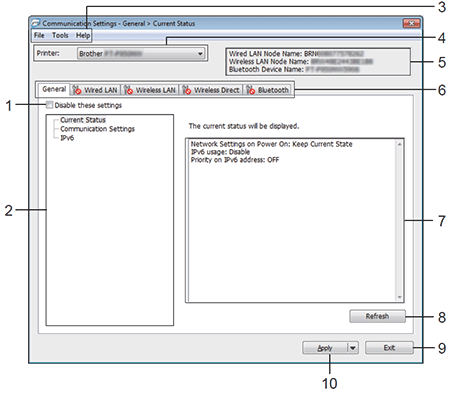
-
Deze instellingen uitschakelen
Als u dit selectievakje inschakelt, wordt weergegeven op het tabblad en kunnen geen instellingen meer worden opgegeven of gewijzigd.
weergegeven op het tabblad en kunnen geen instellingen meer worden opgegeven of gewijzigd.
De instellingen op een tabblad waarop wordt weergegeven, worden niet toegepast op de printer, zelfs niet als u op Toepassen klikt. Ook worden de instellingen op het tabblad niet opgeslagen of geëxporteerd bij het geven van de opdracht Opslaan in opdrachtbestand of Exporteren.
wordt weergegeven, worden niet toegepast op de printer, zelfs niet als u op Toepassen klikt. Ook worden de instellingen op het tabblad niet opgeslagen of geëxporteerd bij het geven van de opdracht Opslaan in opdrachtbestand of Exporteren.
Als u de instellingen wilt toepassen, opslaan of exporteren, mag u het selectievakje niet inschakelen. -
Items
Als u Huidige status selecteert, worden de huidige instellingen weergegeven in het gedeelte voor weergave en wijzigen van instellingen.
Selecteer het item waarvan u de instellingen wilt wijzigen. -
Menubalk
Selecteer een opdracht in een van de menu’s.
Zie Menubalk voor meer informatie over de menubalk. -
Printer
Selecteer de printer waarvoor instellingen moeten worden gewijzigd.
Als er slechts één printer aangesloten is, hoeft u geen printer te selecteren omdat alleen die printer wordt weergegeven. -
Naam knooppunt
De knooppuntnaam wordt weergegeven. De naam van het knooppunt kan ook worden gewijzigd. (Zie Menubalk.) -
Tabbladen voor instellingen
Klik op het tabblad met de instellingen die u wilt opgeven of wijzigen.
Als wordt weergegeven op een tabblad, worden de instellingen op dat tabblad niet toegepast op de printer.
wordt weergegeven op een tabblad, worden de instellingen op dat tabblad niet toegepast op de printer. -
Gedeelte voor weergave en wijzigen van instellingen
Weergave van de huidige instellingen voor het geselecteerde item. -
Vernieuwen
De weergegeven instellingen bijwerken met de meest recente informatie. -
Exit (Sluiten)
Het venster Communicatie-instellingen wordt gesloten. U keert terug naar het hoofdvenster van Printer Setting Tool.
De instellingen worden niet doorgevoerd in de printers als u na het wijzigen van de instellingen op de knop Afsluiten klikt zonder eerst te klikken op de knop Toepassen.
-
Apply (Toepassen)
Klik op Toepassen om de instellingen toe te passen op de printer.
Als u de opgegeven instellingen wilt opslaan in een opdrachtbestand, selecteer dan Opslaan in opdrachtbestand in de keuzelijst.
Door te klikken op Toepassen past u alle instellingen van alle tabbladen toe op de printer. Als het selectievakje Deze instellingen uitschakelen is geselecteerd, worden de instellingen van dat tabblad niet toegepast.
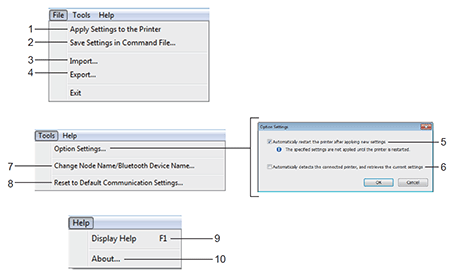
-
Instellingen op printer toepassen
De instellingen naar de printer sturen.- Als het selectievakje Deze instellingen uitschakelen is geselecteerd, worden de instellingen van dat tabblad niet opgeslagen.
-
Instellingen opslaan in opdrachtbestand
De opgegeven instellingen opslaan in een opdrachtbestand.
De bestandsextensie is '.bin'.- Als het selectievakje Deze instellingen uitschakelen is geselecteerd, worden de instellingen van dat tabblad niet opgeslagen.
-
De volgende gegevens worden niet opgeslagen in het opdrachtbestand:
- Naam knooppunt.
- IP-adres, subnetmasker, gateway-adres (als het IP-adres is ingesteld op STATIC).
- De opgeslagen opdrachten voor communicatie-instellingen zijn alleen bedoeld voor het toepassen van instellingen op een printer. De instellingen kunnen niet worden toegepast door dit bestand te importeren.
-
Opdrachtbestanden worden opgeslagen met verificatiesleutels en wachtwoorden.
Neem de nodige maatregelen om opgeslagen opdrachtbestanden te beveiligen, bijvoorbeeld door de bestanden op te slaan op locaties die voor anderen onbereikbaar zijn. - Stuur het opdrachtbestand niet naar een ander model printer.
-
Importeren
-
Draadloze instellingen van de huidige computer importeren
De instellingen van de computer worden geïmporteerd.
- Voor het importeren van de draadloze instellingen van de computer zijn beheerdersrechten voor de computer vereist.
- U kunt alleen PSA-instellingen (instellingen voor Personal Security Authentication: open systeem, verificatie met publieke sleutel en WPA/WPA2-PSK) importeren. U kunt geen ESA-instellingen (instellingen voor Enterprise Security Authentication, zoals LEAP en EAP-FAST) en WPA2-PSK-instellingen (TKIP) importeren.
- Als er voor de gebruikte computer meerdere draadloze netwerken zijn ingeschakeld, wordt voor het importeren alleen gekeken naar de eerste draadloze instellingen (alleen persoonlijke instellingen) die worden gedetecteerd.
- Alleen instellingen (communicatiemodus, SSID, verificatiemethode, versleutelingsmethode en verificatiesleutel) van het tabblad Draadloos LAN - deelvenster Draadloze instellingen kunnen worden geïmporteerd.
-
Een te importeren profiel selecteren
Het geëxporteerde bestand importeren en de instellingen toepassen op een printer.
Klik op Bladeren en selecteer het bestand dat u wilt importeren. De instellingen in het geselecteerde bestand worden weergegeven in het gedeelte voor weergave en wijzigen van instellingen.- U kunt alle instellingen, bijvoorbeeld draadloze instellingen en instellingen voor TCP/IP, importeren, met uitzondering van de namen van knooppunten.
- U kunt alleen profielen importeren die compatibel zijn met de geselecteerde printer.
- Als het IP-adres van het geïmporteerde profiel op [STATIC] staat, wijzig dan zo nodig het IP-adres van het geïmporteerde profiel, zodat het adres niet gelijk is aan het IP-adres van een bestaande geconfigureerde printer in het netwerk.
-
Draadloze instellingen van de huidige computer importeren
-
Exporteren
De huidige instellingen opslaan in een bestand.- Als het selectievakje Deze instellingen uitschakelen is geselecteerd, worden de instellingen van dat tabblad niet opgeslagen.
- Geëxporteerde bestanden worden niet gecodeerd.
-
Herstart de printer automatisch na toepassen van nieuwe instellingen
Als u dit selectievakje inschakelt, wordt de printer automatisch opnieuw opgestart na toepassing van de communicatie-instellingen.
Als dit selectievakje niet is ingeschakeld, moet u de printer handmatig opnieuw starten.
Bij het configureren van meerdere printers kunt u de procedure bespoedigen door dit selectievakje uit te schakelen. In dat geval raden we wel aan het selectievakje in te schakelen bij het configureren van de eerste printer, zodat u kunt controleren of elke instelling tegemoetkomt aan het beoogde doel.
-
Detecteert de verbonden printer automatisch en haalt de huidige instellingen op.
Als u dit selectievakje selecteert terwijl er een printer is aangesloten op de computer, wordt de printer automatisch gedetecteerd en worden de instellingen van de printer op dat moment weergegeven in het deelvenster [Huidige status].
Als de aangesloten printer van een ander model is dan de printer in de keuzelijst Printer, worden de instellingen die op de tabbladen beschikbaar zijn aangepast aan de aangesloten printer.
-
Naam knooppunt/Bluetooth apparaatnaam wijzigen
Hiermee kunt u de naam van een knooppunt wijzigen. -
Standaardcommunicatie-instellingen herstellen
Hiermee zet u de communicatie-instellingen terug op de fabrieksinstellingen. -
Help weergeven
De Help weergeven. -
Over
Geeft de versie-informatie weer.
Communicatie-instellingen
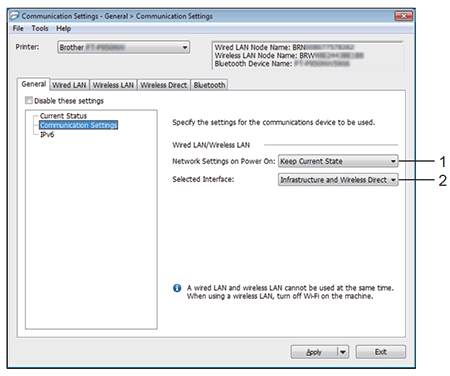
-
Netwerkinstellingen bij inschakelen
Dit bepaalt de voorwaarden voor een verbinding via Wi-Fi wanneer de printer wordt ingeschakeld.
PT-P900W: Selecteer Standaard aan, Standaard uit of Huidige status behouden.
PT-P950NW: Selecteer Standaard draadloos LAN, Standaard bedraad LAN of Huidige status behouden. -
Geselecteerde interface
Selecteer Infrastructuur of ad-hoc, Infrastructuur en Wireless Direct of Wireless Direct.
IPv6
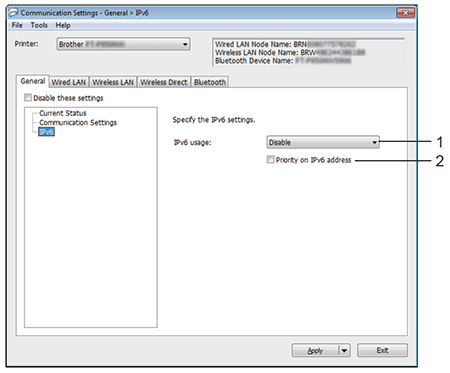
-
IPv6-gebruik
Selecteer Inschakelen of Uitschakelen. -
Prioriteit op IPv6-adres
Selecteer deze optie om voorrang te geven aan IPv6-adressen.
De tabbladen Bedraad LAN (alleen PT-P950NW) en Draadloos LAN
TCP/IP (Bedraad)
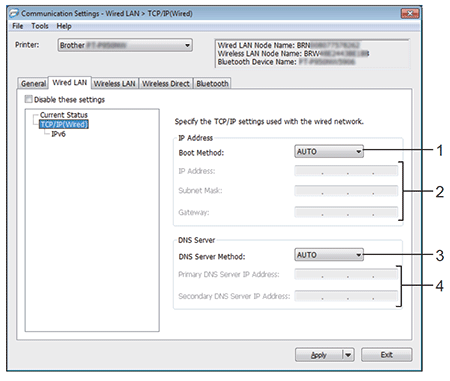
TCP/IP (Draadloos)
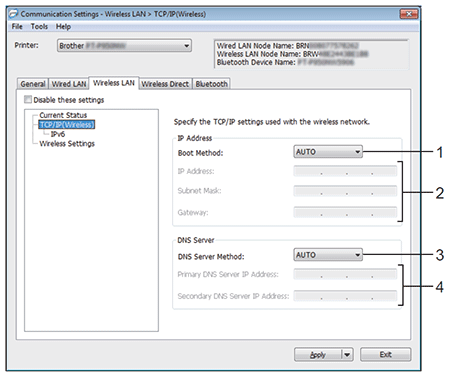
-
Boot Method
Selecteer AUTO, BOOTP, DHCP, RARP of STATIC. -
IP-adres/Subnetmasker/Gateway
Geef de diverse netwerkinstellingen op.
U kunt deze instellingen alleen opgeven als het IP-adres is ingesteld op STATIC. -
DNS-servermethode
Selecteer STATIC of AUTO. -
IP-adres primaire DNS-server/IP-adres secundaire DNS-server
U kunt deze instellingen alleen opgeven als de DNS-server is ingesteld op STATIC.
IPv6
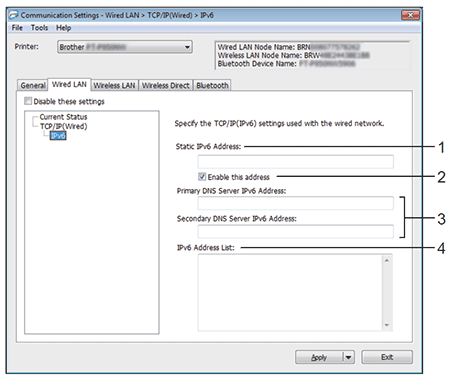
-
Statisch IPv6-adres
Het opgegeven permanente IPv6-adres. -
Dit adres activeren
Het opgegeven statische IPv6-adres inschakelen. -
Primaire DNS Server IPv6 Adres/Secundaire DNS Server IPv6 Adres
De opgegeven IPv6-adressen van de DNS-servers. -
Lijst van IPv6-adressen
Hier wordt de lijst met IPv6-adressen weergegeven.
Draadloze instellingen
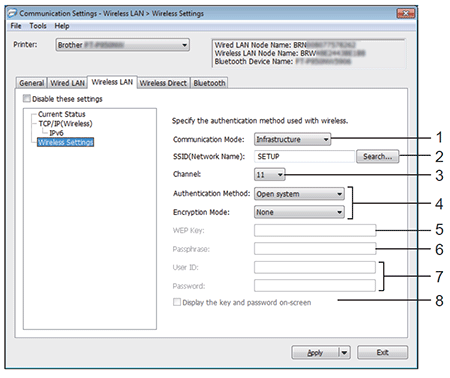
-
Communicatiemodus
Selecteer Infrastructuur of Ad-hoc. -
SSID (netwerknaam)
Klik op de knop Zoeken om de beschikbare SSID's weer te geven in een apart dialoogvenster. -
Kanaal
Lijst met beschikbare kanalen.Deze instelling is alleen geldig in de ad-hocmodus.
-
Verificatiemethode/Coderingsmodus
De ondersteunde coderingsmodi voor de verschillende verificatiemethoden staan in Communicatiemodi en Verificatiemethoden/Coderingsmodi. -
WEP-sleutel
U kunt alleen een instelling opgeven als u WEP hebt geselecteerd als coderingsmodus. -
Wachtzin
U kunt alleen een instelling opgeven wanneer WPA/WPA2-PSK is geselecteerd als verificatiemethode. -
Gebruiker-ID/Wachtwoord
U kunt alleen instellingen opgeven als u LEAP, EAP-FAST, PEAP, EAP-TTLS of EAP-TLS hebt geselecteerd als verificatiemethode. Bovendien is het bij EAP-TLS niet nodig om een wachtwoord op te geven, maar er moet wel een clientcertificaat worden geregistreerd. Maak vanuit een webbrowser verbinding met de printer en geef het certificaat op om een certificaat te registreren. -
Toon de sleutel en het wachtwoord op het scherm
Als u dit selectievakje inschakelt, worden sleutels en wachtwoorden leesbaar weergegeven op het scherm (niet-gecodeerde tekst).
Communicatiemodi en Verificatiemethoden/Coderingsmodi
-
Met Communicatiemodus ingesteld op Ad-hoc
Verificatiemethode
Coderingsmodus
Open systeem
Geen / WEP
-
Met Communicatiemodus ingesteld op Infrastructuur
Verificatiemethode
Coderingsmodus
Open systeem
Geen / WEP
Gedeelde sleutel
WEP
WPA/WPA2-PSK
TKIP+AES / AES
LEAP
CKIP
EAP-FAST/NONE
TKIP+AES / AES
EAP-FAST/MS-CHAPv2
TKIP+AES / AES
EAP-FAST/GTC
TKIP+AES / AES
PEAP/MS-CHAPv2
TKIP+AES / AES
PEAP/GTC
TKIP+AES / AES
EAP-TTLS/CHAP
TKIP+AES / AES
EAP-TTLS/MS-CHAP
TKIP+AES / AES
EAP-TTLS/MS-CHAPv2
TKIP+AES / AES
EAP-TTLS/PAP
TKIP+AES / AES
EAP-TLS
TKIP+AES / AES
Hogere beveiligingsniveaus toepassen:
Bij toepassing van certificaatverificatie met de verificatiemethoden EAP-FAST, PEAP, EAP-TTLS of EAP-TLS kan het certificaat niet worden opgegeven met Printer Instelling Tool. Nadat u de printer hebt geconfigureerd voor de verbinding met het netwerk geeft u het certificaat op door de printer te benaderen met een webbrowser.
Instellingen Wireless Direct
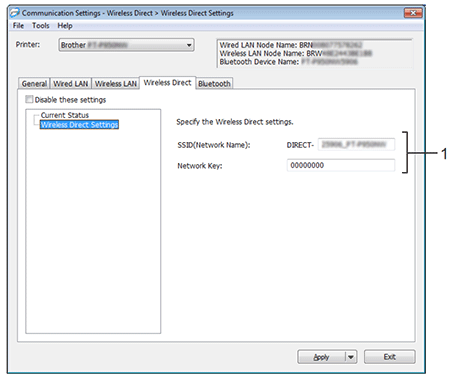
-
SSID (Network Name)/Network Key (SSID (netwerknaam)/Netwerksleutel)
Voer hier de SSID (25 ASCII-tekens of minder) en de netwerksleutel (63 tekens of minder) in voor gebruik in de modus Wireless Direct.In de fabriek zijn de volgende SSID en pincode vastgelegd:
SSID: 'DIRECT-*****_PT-P900W' of 'DIRECT-*****_PT-P950NW', waarbij '*****' staat voor de laatste vijf cijfers van het serienummer van het product.
(U vindt het label met het serienummer in het tapecompartiment van de printer.) Wachtwoord (netwerksleutel): 00000000
Het tabblad Bluetooth (alleen PT-P950NW)
Bluetooth-instellingen
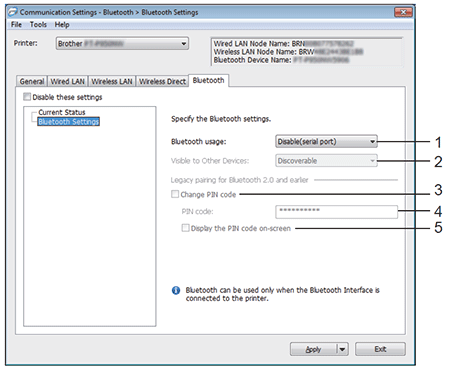
-
Bluetooth gebruiken
Selecteer Inschakelen of Uitschakelen (seriële poort). -
Zichtbaar voor andere apparaten
Hier kunt u opgeven of de printer mag worden gedetecteerd door andere Bluetooth-apparaten.
Mogelijke instellingen: [Vindbaar], [Niet vindbaar] -
Pincode wijzigen
Als dit selectievakje is ingeschakeld, kunt u de pincode wijzigen. -
Pincode
Geef hier de pincode op die wordt gebruikt voor koppeling met apparaten die voldoen aan Bluetooth 2.0 of lager. -
De PIN-code op het scherm weergeven
Als u dit selectievakje inschakelt, worden pincodes standaard weergegeven op het scherm van de computer.
Gewijzigde instellingen toepassen op meerdere printers
- Nadat u instellingen hebt toegepast op de eerste printer, maakt u de printer los van de computer en sluit u de tweede printer aan op de computer.
-
Selecteer de pas aangesloten printer in de keuzelijst Printer.
Als u het selectievakje Detecteert de verbonden printer automatisch en haalt de huidige instellingen op in het dialoogvenster Optie-instellingen inschakelt, wordt de met de USB-kabel aangesloten printer automatisch herkend.
Zie Menubalk voor meer informatie. -
Klik op de knop Toepassen.
Op de tweede printer worden nu dezelfde instellingen toegepast als op de eerste printer.
Als u het selectievakje Herstart de printer automatisch na gebruik uitschakelt, worden de printers na het wijzigen van de instellingen niet opnieuw opgestart, waarmee de tijd die nodig is voor het configureren van de printers wordt gereduceerd. We raden u echter aan om het selectievakje Herstart de printer automatisch na gebruik wel in te schakelen bij het configureren van de eerste printer, zodat u kunt controleren of er een verbinding met het toegangspunt tot stand kan worden gebracht met de instellingen. Zie Menubalk voor meer informatie.
-
Herhaal stap 1 - 3 voor alle printers waarvan u de instellingen wilt wijzigen.
-
Als het IP-adres is ingesteld op STATIC, wordt het IP-adres van de printer ook gewijzigd in het IP-adres van de eerste printer.
Wijzig zo nodig het IP-adres. -
Als u de instellingen als bestand wilt opslaan, klikt u op Bestand - Exporteren.
U kunt dezelfde instellingen toepassen op een andere printer door op Bestand - Importeren te klikken en het geëxporteerde instellingenbestand te selecteren. (Zie Menubalk.)
Niet alle computers, mobiele apparaten en besturingssystemen ondersteunen mogelijk de ad-hocmodus.
-
Als het IP-adres is ingesteld op STATIC, wordt het IP-adres van de printer ook gewijzigd in het IP-adres van de eerste printer.
